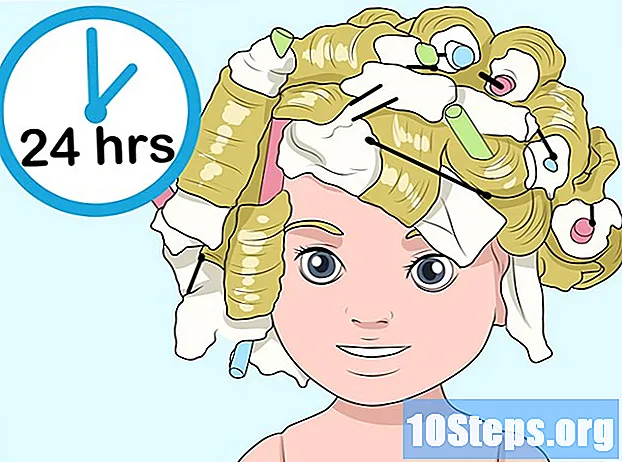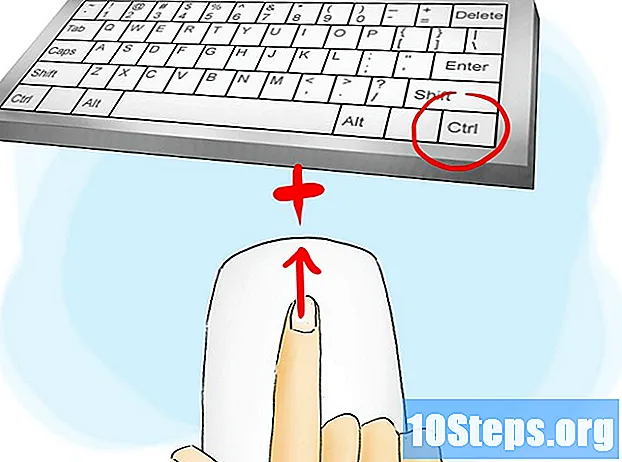Kandungan
Artikel ini akan mengajar anda cara membuat jalan pintas "Show Desktop" (mirip dengan Windows XP) pada komputer Windows 10. Oleh kerana bar alat "Quick Launch" tidak terdapat pada versi Vista yang lebih baru, saya perlu menambahkan jalan pintas ke bar tugas itu sendiri. Ingat bahawa Windows 10 sudah mempunyai ikon "Show Desktop" di sudut kanan bawah skrin. Oleh itu, buat jalan pintas hanya jika tujuan anda adalah meniru bahagian estetik XP (atau jika PC anda mempunyai dua monitor).
Langkah-langkah
Bahagian 1 dari 3: Membuat Jalan pintas
Akses Desktop. Kurangkan semua tingkap yang terbuka.
- Anda boleh mengklik bahagian segi empat tepat pada bar tugas di sudut kanan bawah skrin untuk meminimumkan tingkap yang terbuka.

Klik kanan pada mana-mana kawasan Desktop yang kosong. Anda akan membuka menu lungsur.- Sekiranya tetikus anda tidak mempunyai butang kanan fizikal, klik di sebelah kanannya atau gunakan dua jari.
- Sekiranya komputer anda mempunyai pad jejak, bukannya tetikus, sentuh dengan dua jari atau tekan bahagian kanan bawah.
klik masuk Baru. Pilihannya hampir berada di tengah menu lungsur turun dan menuju ke menu baru.

klik masuk Jalan pintas. Pilihannya ada di awal menu lungsur dan membuka tetingkap baru.
Masukkan arahan "Show Desktop". Klik di kotak teks "Masukkan lokasi item" dan masukkan kod: % windir% explorer.exe shell ::: {3080F90D-D7AD-11D9-BD98-0000947B0257}.

klik masuk Baru. Butang berada di sudut kanan atas tetingkap.
Sila masukkan nama. Taipkan nama untuk jalan pintas di kotak teks di bahagian atas tetingkap.
klik masuk Memuktamadkan. Butang berada di sudut kanan bawah skrin dan membuat jalan pintas. Mulai saat itu, anda boleh menukar ikon pintasan.
Bahagian 2 dari 3: Menukar Ikon Pintasan
Klik kanan jalan pintas. Anda akan membuka menu lungsur.
- Sekiranya tetikus anda tidak mempunyai butang kanan fizikal, klik di sebelah kanannya atau gunakan dua jari.
- Sekiranya komputer anda mempunyai pad jejak, bukan tetikus, sentuh dengan dua jari atau tekan bahagian kanan bawah.
klik masuk harta benda. Pilihannya ada di bahagian bawah menu drop-down dan membuka tetingkap Properties.
klik masuk Tukar Ikon .... Pilihannya ada di bahagian bawah Properties dan membuka tetingkap baru.
- Sekiranya pilihan tidak muncul, lihat apakah anda benar-benar berada di tab Jalan pintas dari tetingkap Properties.
Klik pada ikon "Show Desktop". Ia diwakili oleh segi empat biru dan putih dan mempunyai pensil di atas. Klik di atasnya untuk memilih.

klik masuk okey di dua tingkap yang terbuka. Ini akan mengesahkan bahawa anda ingin menggunakan ikon dan menutup tetingkap Properties. Di sana: jalan pintas "Show Desktop" akan berfungsi sama seperti Windows XP!
Bahagian 3 dari 3: Menambah Pintasan ke Taskbar
Klik kanan pada jalan pintas "Show Desktop". Anda akan membuka menu lungsur.

klik masuk Sematkan ke bar tugas. Pilihannya ada di tengah-tengah menu drop-down. Klik di atasnya untuk membuat ikon "Tunjukkan Desktop" pada bar tugas.
Laraskan kedudukan jalan pintas. Klik pada jalan pintas dan seret ke kanan atau kiri ke tempat yang betul.

Uji jalan pintas. Buka tetingkap atau program yang tidak menempati seluruh layar (kerana bar tugas mesti tetap kelihatan) dan klik "Tunjukkan Desktop" pada bar sekali. Sekiranya semuanya betul, semua tingkap yang terbuka akan berkurang.- Klik ikon "Tunjukkan Desktop" sekali lagi untuk membuka semula semua tetingkap yang dikecilkan.
Petua
- Butang "Tunjukkan Desktop" pada Windows 10 diwakili oleh sebuah segi empat tepat di sudut kanan bawah bar tugas. Anda hanya boleh mengarahkan tetikus anda ke atasnya untuk melihat pratonton Desktop atau klik sekali untuk mengurangkan segalanya. Akhirnya, klik sekali lagi untuk mengurungkan proses.
Amaran
- Proses di atas adalah berlebihan, kecuali anda kehilangan estetika ikon "Show Desktop" di Windows XP atau mengalami kesukaran untuk menggunakan versi pada kedua monitor anda.